大家可能还不清楚excel计算母亲节日期的操作流程,所以今天小编就分享了excel计算母亲节日期的教程,相信会有所帮助。

1、启动Excel 2016电子表格应用软件,如图所示点击屏幕右侧新建空白工作簿。
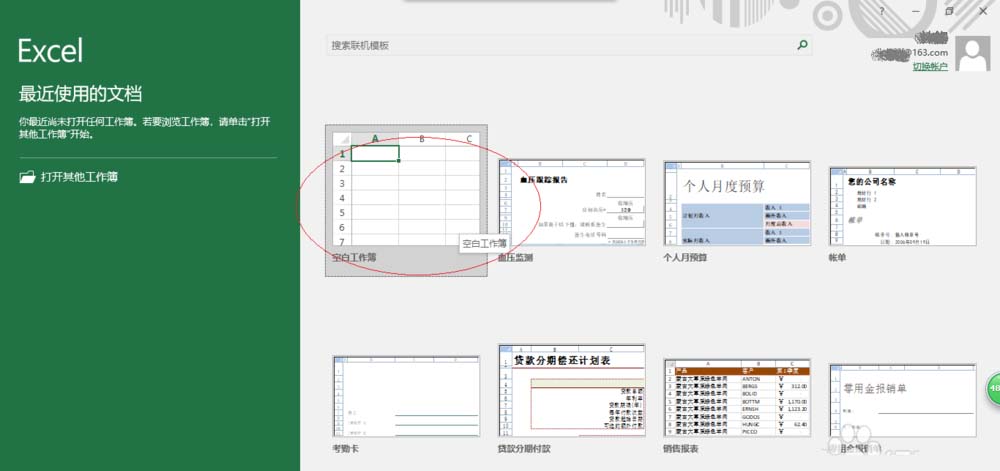
2、母亲节为每年5月份的第二个星期日,本例要求用函数推算母亲节具体日期。点击"公式→函数库→插入函数"图标,如图所示。

3、唤出"插入函数"对话框,如图所示。点击"搜索函数或选择类别"文本框右侧向下箭头,下拉列表选择"日期与时间"项。

4、如图所示,选择函数列表框选择DATE函数。设置完成点击"确定"按钮,下步进行推算指定年份母亲节日期的操作。
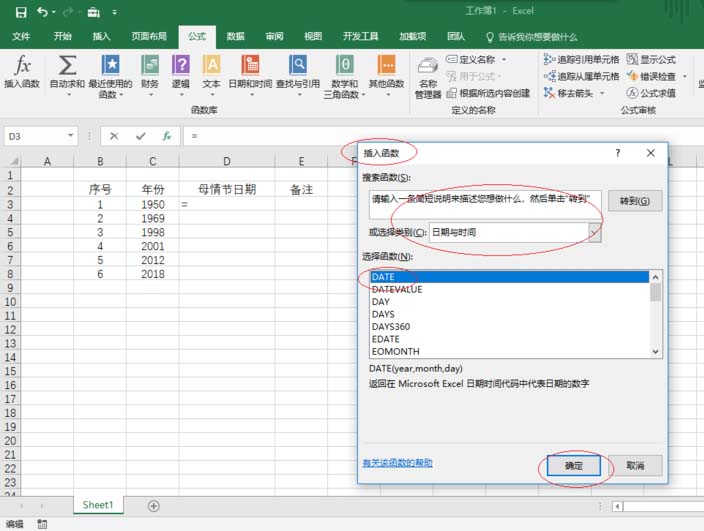
5、唤出"函数参数"对话框,如图所示。函数参数文本框输入函数参数,完整公式为"=(DATE(C3,5,1)-MOD(DATE(C3,5,1)-1,7))+IF(MOD(DATE(C3,5,1)-1,7),7*2,7)"。

6、拖动选定区域进行序列填充,本例到此结束。如图所示。
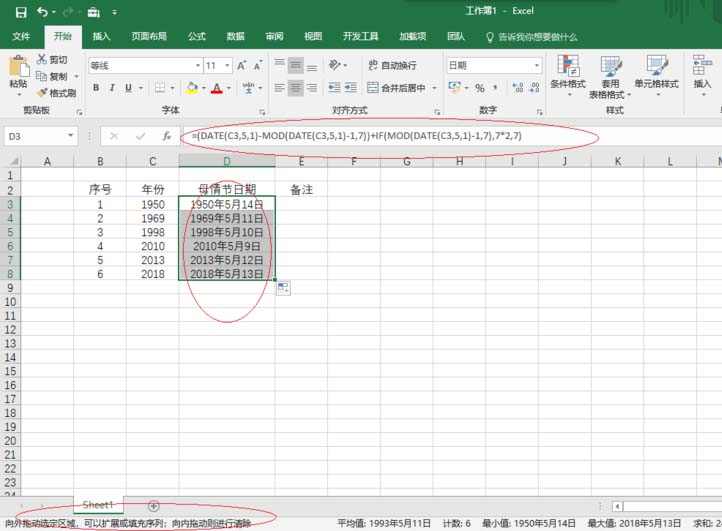
上面就是小编带来的excel计算母亲节日期的操作教程,小伙伴们都学会了吗?
 天极下载
天极下载

























































 微信电脑版
微信电脑版
 腾讯电脑管家
腾讯电脑管家
 火绒安全软件
火绒安全软件
 向日葵远程控制软件
向日葵远程控制软件
 魔兽大脚插件(bigfoot)
魔兽大脚插件(bigfoot)
 自然人电子税务局(扣缴端)
自然人电子税务局(扣缴端)
 桌面百度
桌面百度
 CF活动助手
CF活动助手